
Corte a la perfección: explorando cómo recortar video en Windows 10/11

Después de grabar videos, existe una alta probabilidad de que termine con un exceso de metraje. Ya sea capturando los mejores momentos familiares, documentando aventuras memorables o creando una fantástica presentación de negocios, tener material no deseado es común. Para garantizar la efectividad de un video, el trabajo de postproducción es esencial. Esto implica principalmente recortar y eliminar los segmentos no deseados del video y ajustarlo para que sea relevante y atractivo.
Sin embargo, este procedimiento de recorte de video puede no ser simple, especialmente con los muchos cortadores de video disponibles. Cada uno tiene características únicas y diferentes niveles de complejidad. Es por eso que elegir una forma fácil de usar para realizar esta tarea sin problemas es esencial. En este artículo, te mostraremos cómo recortar un video en Windows 10/11. Por lo tanto, aprenda a administrar sus imágenes de manera efectiva y cree videos cautivadores. Profundice en el artículo para obtener más información.
Video Converter Ultimate es su recortador todo en uno que se puede usar en computadoras Windows 10/11. Esta aplicación simplifica el proceso de recorte de video; Todo lo que se necesita es importar el video, marcar el inicio y los puntos finales, y recortarlo de inmediato. Puede recortar videos a la longitud que desee con un control deslizante.
La mejor parte es que no compromete la resolución, la velocidad de fotogramas o la tasa de bits del video a menos que seleccione modificarlos. Esto implica que no habrá una pérdida de calidad notable después de cortar el video. Aparte de eso, Video Converter Ultimate le permite grabar audio de sitios web de transmisión. Es muy fácil de usar incluso sin experiencia en edición de video.
Características clave de Video Converter Ultimate:
A continuación se explica cómo cortar Windows de video en 10/11 a través de Video Converter Ultimate:
01Descarga e instala Video Converter Ultimate en tu PC Windows 10. Luego, ejecútalo.
02Localice la herramienta Recortador de vídeo en la caja de herramientas. Luego, agregue un video a Video Trimmer.

03Elimine las secciones no deseadas arrastrando una cortadora en la barra de progreso. También puede introducir las horas de inicio y finalización en la barra inferior de duración . Se dejará la sección que seleccione.
Toque Agregar segmento si desea agregar más segmentos. También puedes fusionar los clips de vídeo en uno haciendo clic en Fusionar en uno en la parte inferior izquierda de la ventana del Recortador de vídeo.
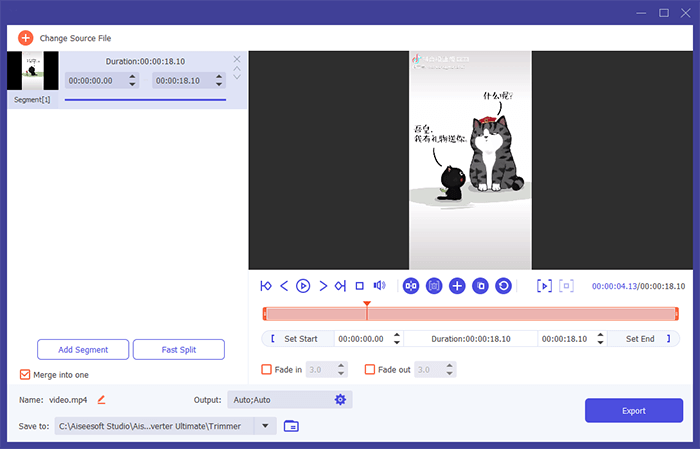
04Pulsa el botón Exportar para iniciar la exportación del clip de vídeo editado.
Lecturas adicionales:
Cómo recortar videos de TikTok como un profesional: técnicas y consejos esenciales
CapCut Hacks: Cómo eliminar la marca de agua de TikTok en CapCut como un profesional
Si eres un usuario Windows 10/11, no tienes que preocuparte por nada cuando necesites recortar tus videos. La aplicación Fotos es un recortador de video integrado en Windows 10/11 que permite a los usuarios recortar sus videos de forma rápida y sencilla. Esta herramienta permite a los usuarios recortar películas en pasos simples y descartar sin esfuerzo partes de video no deseadas. Además, lo usará para administrar fotos, incluida la visualización, la comparación, la visualización y la creación de películas de recuerdos especiales. A continuación se muestran los pasos para recortar un video mp4 en Windows 10/11:
Paso 1. Dirígete a la carpeta que tiene el video que deseas cortar. Haga clic derecho sobre él, seleccione la opción Abrir con y elija la opción Fotos .
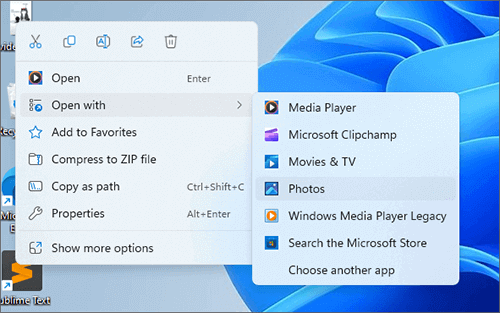
Paso 2. Después de que el video se abra en la aplicación Fotos, toque el pequeño botón con forma de lápiz en la sección superior, luego elija la opción Recortar .
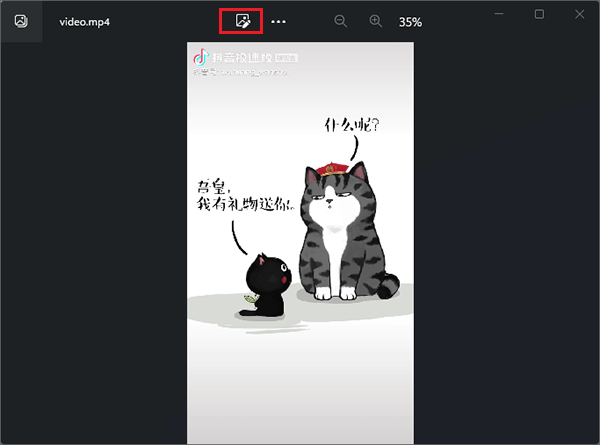
Paso 3. Elija una sección para recortar moviendo los controles deslizantes de inicio y fin para elegir el segmento de vídeo que desea conservar.
Paso 4. Cuando hayas terminado, toca la opción Guardar como copia para exportar el video que recortaste.
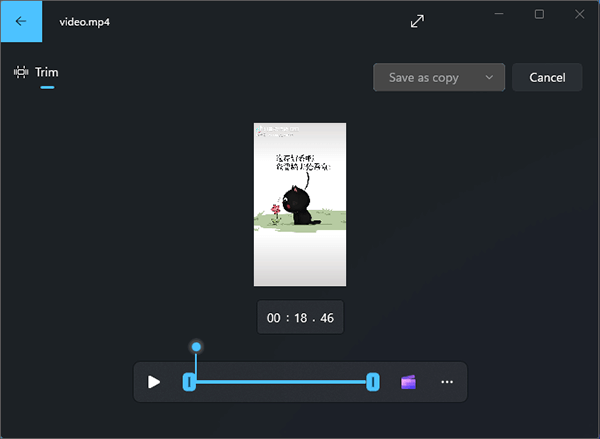
En Windows PC 10/11, encontrarás un editor de video incorporado que te ayudará a cortar videos como un profesional y descartar las secciones no deseadas de tus videos. El editor de video cuenta con muchas herramientas para crear y editar videos, que incluyen texto, movimiento, música, efectos 3D, etc. Este editor de video es un sucesor de Movie Maker, centrándose principalmente en las herramientas creativas más fáciles de usar. Por lo tanto, si desea cortar videos en una PC Windows , no busque más allá de Windows 10 Video Editor. Esta increíble herramienta te ayudará a realizar la tarea sin problemas.
Ahora vamos a mostrarte cómo recortar un vídeo en Windows 10 usando el Editor de vídeo:
Paso 1. Toque la tecla Windows en el teclado de su computadora. Ingrese el Editor de video en la barra de búsqueda para abrirlo.
Paso 2. Toque Nuevo proyecto de video debajo del botón Editor de video, luego establezca el nombre del proyecto.
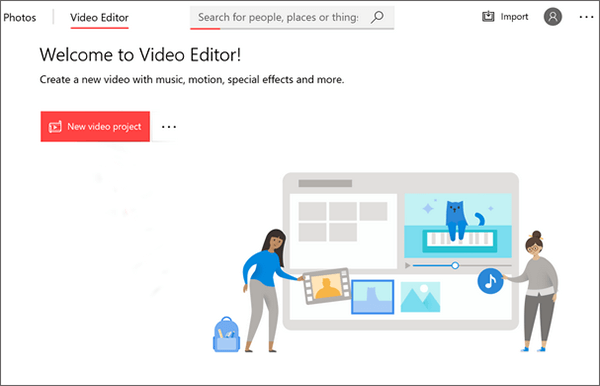
Paso 3. A continuación, presione el botón Agregar para importar el video que se va a recortar. Después de importarlo, arrástrelo desde el panel Biblioteca de proyectos hasta el guión gráfico.
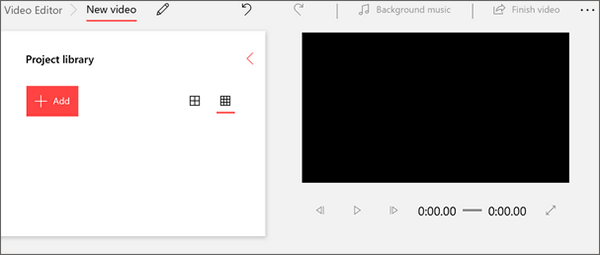
Paso 4. Toca la pestaña Recortar y, a continuación, usa los reguladores para ajustar la duración del vídeo.
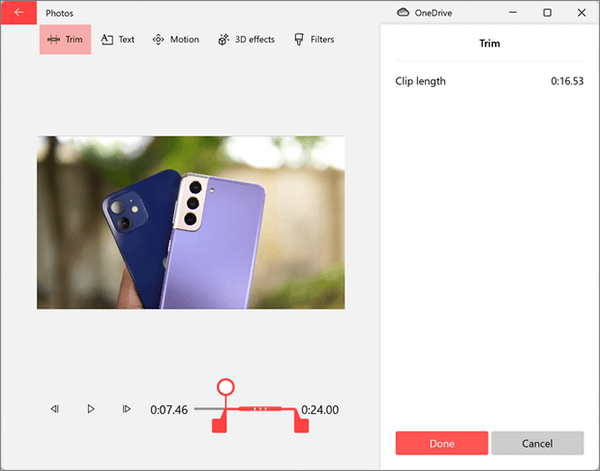
Paso 5. Después de recortar el video, toque Listo y la opción Finalizar video en la esquina superior derecha.
Te puede interesar:
Las 5 mejores aplicaciones para recortar videos en Android
Las 11 mejores opciones de divisor de MP4 para dividir MP4 de forma fácil y rápida
Muchos conocen VLC como reproductor multimedia, pero hay más. Además de permitir a los usuarios reproducir videos y audio, también es una herramienta impecable para recortar videos para satisfacer sus necesidades. Con sus funcionalidades de edición que van desde fusionar, rotar, recortar y fusionar, puedes recortar tus videos sin problemas. Siga los pasos a continuación para aprender a recortar videos usando VLC:
Paso 1. Instala VLC Media Player en tu computadora. Ábrelo y toca Medios y Abrir archivo en la sección superior para importar el video que deseas cortar.

Paso 2. Vaya al menú Ver y habilite la opción Controles avanzados .

Paso 3. Una vez hecho esto, reproduzca el video en la posición que desee mantener, luego pause el video. Después de eso, toque Reproducir y luego la pestaña Grabar juntos.
Paso 4. Toque la pestaña Grabar para finalizar la grabación. Su video se guardará como MP4 en las Bibliotecas o Videos en la computadora.
A pesar de que un reproductor multimedia Windows no es un editor de video dedicado, aún puede usarlo para cortar videos usando complementos específicos. SolveigMM WMP Trimmer es un gran complemento que puede usar en Windows reproductor multimedia para ayudar a recortar sus videos. Estos son los pasos sobre cómo recortar un video en Windows 10/11 usando Windows Media Player:
Paso 1. Comience descargando el complemento SolveigMM WMP Trimmer.
Paso 2. Después de descargar el complemento, debe instalarlo siguiendo las instrucciones proporcionadas por el instalador.
Paso 3. Abra el Windows Media Player, luego diríjase al menú principal. A continuación, diríjase a la pestaña Herramientas y Complementos. Ahora, elija el complemento SolveigMM WMP Trimmer. Después de eso, se habilitará el complemento.

Paso 4. Tendrás que registrarte en la cuenta para usar el complemento. Marque mientras recorta el video y, por último, cambie el nombre de los videos recortados y guárdelos en el directorio que prefiera.
Aprende más:
[Trucos rápidos] Mejore la calidad del video de Zoom en unos simples pasos
Más allá del marco: Cómo extraer subtítulos de MKV como un profesional
Pregunta 1 ¿ Windows 10 tiene un recortador de video?
Sí. Un recortador de video oculto en Windows PC 10 es la aplicación Fotos. La aplicación es útil para recortar videos o realizar ediciones simples para sus videos, como agregar música o crear presentaciones de diapositivas.
Pregunta 2 ¿La aplicación Windows 10 Fotos afecta al video original mientras se recorta?
No, cuando recortas un video con la aplicación Fotos en Windows 10, se crea una copia de la parte recortada, dejando intacto el archivo de video original.
Pregunta 3 ¿Puedo ajustar la calidad del video mientras recorto en Windows 10?
La función de recorte integrada de la aplicación Fotos en Windows 10 no ofrece opciones para ajustar la calidad del video durante el recorte. Simplemente recorta el video sin alterar su calidad.
Pregunta 4 ¿Puedo recortar videos en línea?
Sí. Es posible recortar cualquier video en línea. Sin embargo, existen algunas restricciones, como el tamaño del archivo y los problemas de seguridad. El tamaño del archivo no debe ser muy grande.
Lea también:
¿Cómo editar archivos de audio? [Un tutorial práctico de edición de audio]
¿Cuáles son los mejores editores de video verticales? Este dice
Esta guía lo ha equipado con experiencia y técnicas para ayudarlo a recortar sus videos de manera efectiva en una computadora Windows 10. Este proceso fácil de usar y sencillo no requiere experiencia en edición de video, lo que lo hace accesible para todos. Además de recortar, la edición de video tiene un potencial ilimitado para refinar el contenido de video. Para comprender completamente este concepto, debe explorar nuestra guía sobre videos de francotiradores para crear contenido impresionante que se adapte a sus necesidades.
Video Converter Ultimate es la mejor herramienta para recortar videos sin muchas molestias. Proporciona funciones más avanzadas, como la aplicación de fascinantes efectos de video y sutiles habilidades de edición.
Artículos relacionados:
Cómo hacer zoom en un video con facilidad: una guía paso a paso
Estudio comparativo del controlador de velocidad de vídeo para una reproducción perfecta
Cómo añadir tu propio sonido a TikTok [No te puedes perder en 2023]
Edición sin esfuerzo: cómo recortar un video en TikTok en solo unos pocos pasos
Libera el potencial creativo con la mejor aplicación de edición de video de Snapchat
[Vlog Software] Los 11 mejores programas de edición de vlogs para los amantes de los vlogs